客户关系关系管理作业 编写.docx
《客户关系关系管理作业 编写.docx》由会员分享,可在线阅读,更多相关《客户关系关系管理作业 编写.docx(92页珍藏版)》请在冰点文库上搜索。
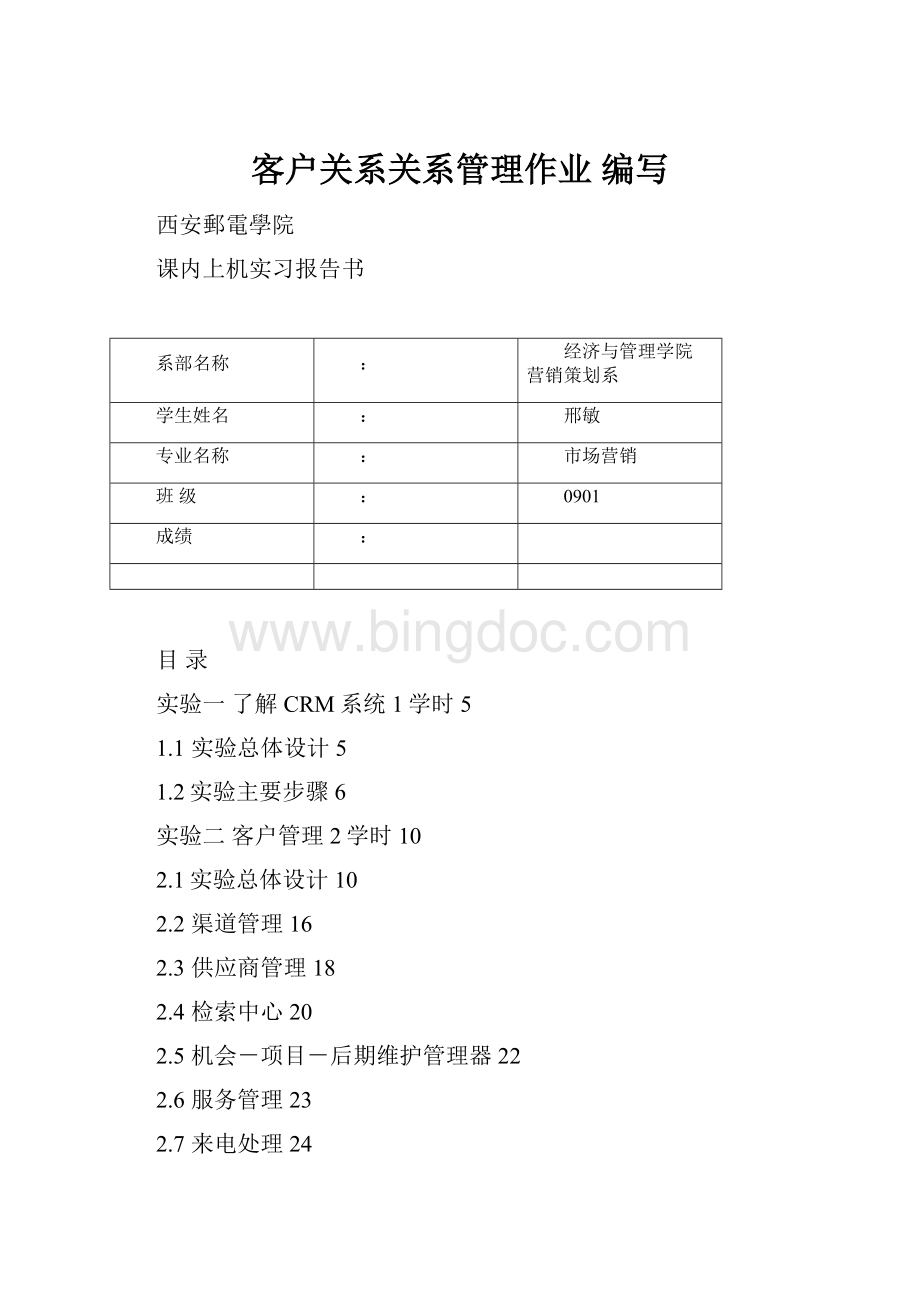
客户关系关系管理作业编写
西安郵電學院
课内上机实习报告书
系部名称
:
经济与管理学院营销策划系
学生姓名
:
邢敏
专业名称
:
市场营销
班级
:
0901
成绩
:
目录
实验一了解CRM系统1学时5
1.1实验总体设计5
1.2实验主要步骤6
实验二客户管理2学时10
2.1实验总体设计10
2.2渠道管理16
2.3供应商管理18
2.4检索中心20
2.5机会-项目-后期维护管理器22
2.6服务管理23
2.7来电处理24
实验三进销存管理1学时25
3.1商品管理25
3.2采购管理26
3.3付款管理27
3.4采购退货27
3.5销售管理28
3.6收款管理29
3.7发货管理29
3.8销售退货30
实验四营销中心2学时31
4.1报价管理31
4.2合同管理31
4.3费用管理32
4.4绩效考核33
4.5市场活动33
4.6成本分析33
4.7统计分析34
实验五我的办公室1学时37
5.1工作安排37
5.2日程安排38
5.3文件中心39
5.4通讯录40
5.5知识库40
实验六通讯中心0.5学时41
6.1公告栏41
6.2短信管理41
6.3邮件管理42
实验七系统设置0.5学时45
7.1报表管理45
7.2系统日志46
7.3设置46
7.4本单位信息46
7.5窗口设定46
实习报告
●CRM概述
⏹概念
CRM是一项商业战略,它是按照客户细分原则有效的组织企业资源,来培养以客户为中心的经营行为以及实施以客户为中心的业务流程,以此为手段来提高企业的获利能力、收入及客户满意度。
U8CRM同样是基于客户为中心应用原则,把客户作为企业最重要的资源,围绕客户的生命周期,从客户接触开始,到客户交易、客户服务的全程进行跟踪管理、过程监控,并通过对客户多角度分析,识别客户满足度和价值度,从而不断改进产品和服务,使客户价值最大化、终身化。
⏹应用价值
统一企业的客户资源系统帮助企业建立完整的客户、联系人资源档案,不同的组织、部门可以根据资源权限访问相关的客户资料。
深入挖掘价值客户系统帮助用户建立价值评估体系,基于客户交易数据,多角度、全方位评估客户价值。
通过客户价值的评估,挖掘价值客户,进而更好的服务价值客户。
例如,帮助企业发现带来80%销售收入的20%价值客户。
跟踪和监控销售机会系统侧重售前业务管理,从客户向企业表达意向开始,围绕销售线索不同阶段,提供对商机客户购买意向、接触过程、竞争对手、阶段评估等信息的追踪记录,并通过销售漏斗有效监督整个销售过程是否正常。
科学预测未来销售情况提供了一种预测模式,系统可以按照销售商机的预期销售收入和预计成交时间,科学的预测未来可能实现的销售收入。
提供科学理性的分析决策系统提供基于客户完整业务(客户关系管理、供应链和财务)的决策分析,并通过报表的形式展现给用户,辅助企业做出数字化决策。
资源共享CRM系统与企业销售系统、财务系统等集成应用,实现企业信息化的整合和共享。
1.3应用行业
最初产品定义的行业机械制造、设备销售
应用过程中行业案例大型采掘机械、建筑机械、大型电器设备、软件、大型办公设备、招投标项目管理
1.4实验模块
实验分成两大模块,第一部分为客户关系管理系统实验,借助免费软件行健客户关系管理系统完成。
第二部分为数据库与数据挖掘实验,借助SPSS软件完成。
第一部分客户关系管理系统
客户管理
1.客户管理
2.渠道管理
4.检索中心
5.机会-项目-后期维护管理-服务管理
6.来电处理
7.来电录音功能
8.客户资料共享与分配
9.产品/服务管理
进销存功能
10.采购及采购退货功能
11.商品管理
12.付款管理
13.销售及退货管理
14.收款管理
15.发货管理
营销中心
16.报价功能
17.合同管理。
18.费用管理
19.绩效考核
20.市场活动
21.成本分析
22.统计分析
我的办公室
23.工作安排
24.日程安排
25.文件中心
26.通讯录
27.知识库
通讯中心
28.公告栏
29.短信管理
30.邮件管理
系统设置
31.数据导入与导出
32.报表管理
33.系统选项
34.个性化设置
35.自定义设置
36.用户管理
37.权限设置
38.系统日志
39.界面设置提供了更美观,多样化的界面选择。
第二部分数据挖掘
实验一了解CRM系统1学时
1.1实验总体设计
●实验目的要求
了解CRM概况。
●实验主要内容
演示CRM系统,练习其功能。
●实验类别(基础、专业基础、专业)专业基础
●实验类型(演示、验证、操作、排故、综合、设计、研究)演示
●实验要求(必修、选修)必修
●主要仪器:
计算机、行健CRM软件
1.2实验主要步骤
1.2.1登陆
第一步首先以系统管理员身份登录,系统管理员的默认密码均为空(为系统安全考虑,管理员在安装结束后应立即自行修改)。
登陆本系统后,请先进行密码修改!
第二步进入系统后,我们将会看到系统的界面,
1.2.2系统选项和个性化管理
根据使用者的需要,软件中可以设定一些个性化操作方式,用户可到“系统选项”中进行设定
设置系统选项
根据使用者的需要,软件中可以设定一些个性化操作方式,用户可
在【导航栏】中点击【系统设置】,然后点击【系统选项】。
这时系统会出现系统选项的窗口,在这里,您可以对系统的各种开关进行配置。
1.编号前缀
设置各种编号前缀,例如客户编号前缀。
可以指定客户编号的前缀,系统自动产生编号时会自动加上该前缀到编号中。
客户编号长度,指的是流水号。
比如客户编号是KH000152,其中KH是前缀,000152是流水号,长度为6。
其余的以此类推。
自动生成如果“自动生成”打勾,即表示该项编号自动生成。
如果“自动生成”不打勾,即表示该项编号可以手工输入或修改。
1)新建客户时自动查找相似客户。
打勾后,在新建客户的窗口中将自动显示相似的客户信息,以防止录入重复的客户资料。
2)允许批量删除客户资料。
打勾则可以在检索中心中批量删除选中的客户资料。
不打勾则表示每次只能删除一个客户资料。
3)允许修改客户登记日期和最后联系日期。
如果不打勾的话,则可以防止业务员意外的修改这两项资料。
4)设置一个回收客户的周期,如果启用,则符合条件的客户资料会自动转到公用账户,管理人员可以对这些客户资源进行重新再分配。
3.杂项
1)允许复制资料外部。
如果不打勾的话,软件里的内容将无法复制到外部程序,如无法复制到word,excel等等。
2)允许直接在表格中编辑。
打勾则表示可以直接在客户资料及相关的表格中直接编辑数据,不打勾则表示必须打开相应的窗口来编辑相关的资料。
3)将活动记录显示在日程安排中。
打勾后,所有与客户的沟通记录都将以日程安排的形式出现在日程安排界面中。
4)启用国家-省份-城市之间的关联。
打勾表示启用,则在客户管理中客户的国家-省份-城市之间管理,例如广州,则是中国-广东-广州;不打勾则表示“国家”“省份”“城市”3个项为独立,没有关联。
5)管理员统一设置字段显示顺序。
打勾表示系统以系统管理员设置的显示隐藏列及字段顺序为准,所有用户登陆软件后均显示该顺序;不打勾表示系统以每个用户在本机中设置的显示隐藏列及字段顺序为准,不同用户登陆软件后可能出现不同的字段顺序。
6)记录系统操作日志(需重启服务器)。
打勾表示启动系统日志功能;不打勾表示不启动系统日志功能。
修改该项选项,需要重启系统的应用服务器才能生效。
7)即时接收公告信息。
打勾则表示系统可以立即接收最新发布的公告。
不打勾则表示必须打开公告栏窗口才能看到最新的公告。
8)启用积分功能。
当新建销售单并审核后系统自动根据积分规则,给对应的客户加上积分。
点击积分设置,则可以进入积分设置的窗口,在该窗口中,可以添加若干个积分规则,并且可以指定其中一个作为默认的积分设置。
点击积分清零按钮,则将整个系统里所有的客户的积分都全部清空。
9)启用多货币。
打勾后,销售单等的单据将支持多种货币。
点击币种设置,可以看到,系统已经内置了常用的各种货币。
不打勾,则默认使用人民币这个货币。
4.版本模式。
如果是免费版或者是试用版,则可以选择使用的模式。
企业版拥有全部的功能,专业版主要减少了进销存的功能,精简版则主要用于管理客户资料。
版本切换对数据和系统设置等不会造成影响的。
2.2.2.2个性化设置
不同的用户,根据个人的需要,设置个性化设置的窗口,在这里,您做的修改将仅仅影响自己的电脑,不会对其他人造成影响。
在【菜单栏】中点击【系统设置】,然后点击【个性化设置】。
1)在客户管理窗口中隐藏客户列表。
对于分辨率比较低的显示器,我们建议对这个选项打勾,这样在客户管理窗口中将可以看到更多的客户信息。
2)点击关闭按钮时最小化到托盘。
这里打勾后,点击关闭按钮,软件将不会真正关闭,而是最小化到托盘那里,这样需要的时候,可以重新继续刚才的工作。
3)启动来电显示功能。
这里打勾后,如果机器连接上来电显示设备,系统中“客户管理—来电处理”功能即可以使用。
但打勾后,机器上没有匹配的来电显示设备,在登陆软件是会弹出“没有注册类别”或相关的提示,表示无该设备。
4)系统字体大小。
在这里您可以选择适合您阅读习惯的字体大小。
1.2.3自定义设置
用户可以对系统的绝大部分字段的名称进行自定义,比如客户管理,联系人,机会,项目,后期维护等等。
在系统设置中的“自定义设置”功能项中,先进行系统初始化工作,在这里,我们可以进行重新命名您不满意的列表项的名称以及一些自定义的字段名称的值进行设置。
第一步进入自定义设置
点击在菜单栏或导航栏中的【系统设置】――【自定义设置】,进入自定义设置窗口;
第二步找到相应的字段
在自定义字段管理窗口中,左边的是自定义模块的树枝概位置,接着,在右表中找到具体的字段名称;
第三步重新定义字段
在这里您可以在“当前值”输入您想要的该字段的名称,
然后,点击【应用】或者【确定】按钮,系统将会按照修改后的名称进行显示。
一般不需要重新登录就可以看到修改过之后的信息。
如果想恢复成默认值的字段名称,可以先选择需要恢复的模块,
然后点击【恢复默认值】按钮,即可恢复最初的显示状态。
一般不需要重新登录就可以看到修改过之后的信息。
1.2.4用户管理
【关联】用户管理中新建的用户一般可以用于新建记录或单据时选择业务员或跟进人员的。
但是只是在此处新建的用户还不能登陆系统,需要到权限管理中新建为操作员,才能登陆本系统。
用户可以设定以多个用户来使用这个软件,也可以利用用户管理来管理您的职员的资料。
点击在菜单中【系统设置】――【用户管理】,.这时系统会出现用户管理的窗口,在这里,您可以管理系统用户。
1、部门管理
在窗口的左边,是部门列表。
右键点击该列表,然后选择【新建部门信息】,弹出窗口,系统会弹出新建部门信息的窗口,在该窗口中输入部门名称,点击确定,即可新增一个部门。
同样的,您也可以通过右键菜单编辑和删除部门。
2、用户管理
在部门列表中选择其中的部门名称,窗口的右边即出现该部门的所有用户。
右键点击该用户列表空白处,弹出菜单,选择【新建用户】菜单项,即可出现新建用户的窗口,输入相应的信息后,点击确定,即可完成用户信息的新建工作。
同样的,也可以通过右键菜单完成用户信息的编辑和删除。
1.2.5权限设置
【关联】权限设置的操作员,是根据用户管理中新建的部门和用户名来选择设置的。
权限组是限制不同的用户具有不同的权限的。
同样权限的用户可以使用同一个权限组。
查询权限组,是设置该权限组可以查询哪些系统用户下的客户资料的。
总经理权限组是系统默认有所有权限的,是不能修改的。
用户增加完毕后,我们进入到【系统设置】――【权限设置】中,开放用户的权限(不开放权限的话,用户就无法登陆软件了),针对系统用户进行用户权限的分级添加。
这部分共三个窗口
操作员管理――启用或停用操作用户,赋予用户不同的权限组,系统管理员管理用户的密码。
操作权限组――编辑不同的权限组的操作权限。
查询权限组――编辑查询其他用户的权限。
1.操作员管理
进入权限设置后,显示的是操作员管理窗口,
2.添加操作员
在“操作员设置”的窗口空白处右键点击引出菜单,选择【新建操作员】,弹出窗口,在窗口中选择操作员的部门、用户名和权限组,点击【确定】,即可完成操作员添加工作。
如果权限组还没有设置好,可以先选择“总经理”权限组,以后再做修改。
同样的,也可以通过右键菜单完成操作员信息的编辑和删除。
3.权限组设置
权限分为操作权和查询权。
操作权限,表示该组人员可以使用系统中哪些功能模块和操作。
查询权限,表示该组人员可以查看除了自己以外的哪些用户的客户资料。
以下我们以“行政人员”为例,看看如何新建新的权限组
1)操作权限组
在“权限设置”中点击“操作权限组”,进入操作权限组的窗口
首先,我们先添加一个名为“行政人员”的新权限组,操作方法在左编辑列表中右键点击“新增操作权限组”,系统将弹出窗口在输入框中输入权限组的资料,接着,我们【确定】提交,就可以增加一个新的操作权限组,这是我们刚才新增的操作权限组。
之后,我们就可以在“行政人员”这个组别下,进行权限组的设定。
在操作权限组这个功能下,又分为“资料编辑”、和“日常维护及其它”等两个大类别权限,“资料编辑”中各个模块都划分成小模块,例如“客户资料”中划分为客户资料窗口、基本信息、详细信息、财务信息、需求信息、自定义信息
这些划分都是针对系统中客户资料模块中的划分进行划分的,我们可以对照客户管理窗口中编辑客户信息窗口中的划分来选择对不同的子页进行权限的设置。
在“资料编辑”中,同一个功能模版划分为读取、新增、编辑和删除4种权限。
同一个模块,要有新增、编辑或删除的权限,都必须要先选择“读取”权。
否则,该用户上查看不到该功能模块。
我们只需要按照我们权限的需要在这些子模块前打勾,选择该模块的相应的“读取”“新增”“编辑”和“删除”等权限,即可。
例如假设我们需要“行政人员”拥有“资料编辑”项下“新增权限”的所有权限,那么我们只需要把“新增权限”中的所有项目前面都打勾即可。
我们把需要的权限都在前面打勾即表示拥有该功能的相关操作权限。
日常维护及其它,包括某些功能模块和特殊的功能操作的权限设置。
其中对模块的权限划分分为2种,即打勾—可以使用(包括读取、新增、编辑和删除);不打勾—不可以使用(不使用的模块,登陆后不显示)。
跟“资料编辑”相同地,我们在“日常维护及其它”这些项中,打勾选择模块的权限。
我们设置“行政人员”拥有“日常维护及其它”的操作权限,我们进入“日常维护及其它”功能项中进行操作权限的设定。
我们这样就设定好“行政人员”具有“日常维护及其它”的所有操作权限了。
备注我的办公室查看他人日程――可以查看在查询范围内的用户的日程安排中的资料;
通讯中心查看他人邮件――可以查看在查询范围内的用户的邮箱管理中的资料;
系统设置基本资料――可以对选项类型的字段的选项进行新建编辑删除操作;
进销存查看商品――对商品管理窗口的读取权限(除商品信息中的“成本单价”项外)
进销存商品管理――对商品管理窗口的资料,有新增、编辑和删除的权限(需要同时选择“查看商品成本”项,才能使用);
进销存查看商品成本――对商品的“成本单价”项,有读取的权限(需要同时选择“查看商品”项,才能使用);
进销存库存报警――对商品库存数量超出“库存上限”和“库存下限”的设置的做出弹屏提示的功能使用;
2)查询权限组
进行完用户权限设置,我们接着进行“查询权限组设置”。
查询权限,表示该组人员可以查看除了自己以外的哪些用户的客户资料。
如上限组除了查看自己的资料外,不能查看其他人的资料。
下面以“行政人员”权限组为例,设置查询权限组
进入“查询权限组”窗口,在左边的列表中点击“行政人员”项,在此右边窗口中,右键点击引出菜单,点击【编辑查询权限组】,我们在这里通过【>】和按钮把所需要进行设置的用户添加到右边这个编辑窗口中。
如果有多个用户需要添加,那么我们可以用【>>】批量添加按钮,更加快捷。
而【<】和【<<】按钮是我们需要在撤销某个用户的时候使用,即取消该(群)用户的查询权限。
.
“行政人员”权限组,有查看“业务员1”“业务员2”的资料的权限。
这样,我们就可以设置某个权限组能够查询到其他工作人员的信息了。
已注册成功并且赋予权限的用户可在系统登录窗口登录,并根据其权限进行各种操作和管理。
行健动力客户管理软件是默认“系统管理员”这个用户为总经理权限组,并且“系统管理员”已经通过以上的权限操作添加所有公司用户为自己可查询的权限。
实验二客户管理2学时
2.1实验总体设计
●实验目的要求
了解CRM概况。
●实验主要内容
演示CRM系统,练习其功能。
●实验类别(基础、专业基础、专业)专业基础
●实验类型(演示、验证、操作、排故、综合、设计、研究)演示
●实验要求(必修、选修)必修
●主要仪器:
计算机、行健CRM软件
【关联】客户管理窗口是软件最基础的窗口,该窗口详细列出客户基本信息和对应该客户的其他相关信息都汇总到这个窗口中,是常用查看客户资料的窗口。
其他信息都是对应客户进行新建和管理的,所以必须要先新建客户信息,并点选客户才能进行其他信息的新建。
4.3版本默认打开客户管理窗口时,显示“客户列表”中“我的查询”的“今天需联系客户”的资料。
要是记录客户的详细信息资料,针对该客户进行一系列数据的编辑操作,比如与客户跟进活动以及客户的反馈信息等都能在这个功能操作和体现。
在客户管理窗口,我们以“系统管理员”的用户名登陆后,可以查看到用户所属的客户资料和所有的共享客户资料。
客户管理窗口分为三个列表,分别是左边的客户分组列表、右上方的客户基本列表和右下方的客户详细列表,客户详细列表又包含了联系人、活动信息、活动历史、机会报价、销售记录、相关合同、机会、项目、后期维护、产品/服务、相关费用、相关文档、共享列表和变更记录等子窗口。
2.1新增、编辑和删除客户
1、新增客户
在客户基本列表中空白处单击右键,弹出右键菜单,点击【新建客户】项,系统就会弹出编辑客户信息窗口,在编辑编辑客户信息窗口中,输入该公司的基本资料,如果需要把该公司的其他详细资料都输入,那么,点击【详细信息】、【客户财务信息】、【客户需求】、【客户自定义信息】、【自定义备注】,即可进行该客户的具体数据的输入,所有数据都输入完整后,【确定】提交数据后即可增加一个新的客户信息。
注客户编号一般系统可以自动生成,无需输入。
如需要手动输入,请见“2.2.2系统选项和个性化管理”的系统设置,进行修改设定。
附“查找相似客户”功能使用
查找相似客户是为了避免同一个客户,但是输入客户名称时稍微有些不同,而导致重复建立客户信息的。
我们可以先刷新客户管理窗口,在“编辑客户信息”窗口中输入客户名称后,点击回车键或点击旁边的『查找相似客户』按钮,即可在“相似的客户”中查看到结果。
搜索规则数据库中的客户名称,与你输入的公司名称中的其中两个字(中文两个,英文4个)相同,就会显示出来,但国家、省份、城市、有限公司等关键字已经会被系统忽略,不能进行搜索。
2、编辑客户资料
如果我们要进行编辑修改该客户的数据,只需要在编辑窗口右键点击选择进入【编辑客户】即可。
在客户基本列表中直接修改后在列表的左下角的控制按钮中按【√】即可保存3.1.1-4,这样就也可以针对该客户进行数据的修改。
软件中各个列表都可以通过上述的操作进行新建和编辑的。
3、删除客户资料
当客户资料输入错误或资料没有价值时,对资料进行删除操作。
在客户基本列表中空白处右键点击,引出菜单,3.1.1-2,点击【删除客户】项,系统就会弹出提示对话框,按【确定】后,该客户资料在数据库中被删除。
删除客户资料,也可以在检索中心进行批量处理。
进入“检索中心”,检索出需要删除的客户资料,对资料进行选择,可以按键盘中的“Ctrl+A”进行全选。
然后,右键点击该资料,弹出菜单,选择【删除】,系统就会弹出提示对话框,按【确定】后,该客户资料在数据库中被删除。
注有删除权限(例如系统管理员)在客户管理窗口中只能删除属于自己的客户资料。
在检索中心才可以删除其他的用户的客户资料。
无删除权限的用户,不能进行删除客户的操作。
删除的客户,即删除该客户下所有的资料,一旦删除,无法返回操作,执行该操作时请谨慎!
2.1.2增加联系人资料
【关联】联系人是对应客户进行记录的。
根据保存的联系人的信息,进行生日提醒、打开QQ、MSN,发送邮件、短信,拨打电话及录音等快捷操作。
点击窗口右下部分的【联系人】选项卡,即可打开联系人列表,
若要新增联系人,可以右键点击,弹出右键菜单后,选择【新建联系人】,在弹出的编辑联系人窗口中,输入信息,输入完毕后,单击下方的【确定】按钮即可保存。
新建联系人后,可以对联系人进行编辑、删除的操作,也可以根据联系人进行拨打电话、打开QQ、MSN等在线工具。
2.1.3增加活动联系记录
【关联】活动,指跟客户联系沟通等情况,需要对应客户进行记录的。
在编辑活动信息窗口中,可以点击【添加到日程安排】新建日程安排中的事件,设置提醒。
也可以在系统设置―系统选项中选择活动信息直接显示在日程安排。
每一个客户都有很多业务信息,如“联系人资料”、“联系记录”等等,我们可以在右下方的客户详细列表进行操作。
如果我们要增加客户的活动信息记录,只要右键点击引出菜单,选择【新增活动】,系统就会弹出窗口
我们可以在这里设定下次需要联系的时间,方便了我们的工作跟进,而且也同时可以把这个联系记录【添加到日程安排】中,可以适时的提醒我们,保证我们能及时无误的跟进每一个客户,并且可以设定“提醒”,系统会在相应的时间提醒我们。
在此同时,我们同样可以进行、“机会”、“项目”、“后期维护”、“相关合同”、“产品/服务”、“相关文档”。
操作方式可以参照“活动信息”的操作。
2.1.4新增机会报价
【关联】机会报价是对应客户进行记录的,报价的商品,需要调取“进销存—商品管理”中的数据。
机会报价的信息,会汇总到“营销中心”的“报价管理”中,详细关联请见“报价管理”。
可以根据报价单,进行销售单的快速新建操作。
3.1.4.1新增报价单
机会报价,是当客户咨询本司产品的价格时,记录给客户报的产品价格,以便日后查询。
新建操作
点击窗口右下部分的【机会报价】选项卡,即可打开机会报价列表,若要新增机会报价,可以点击右键,系统会弹出右键菜单,选择【新建报价】,系统会打开机会报价的窗口,在这里,首先需要填写好主题、有效日期,以及联系人等,然后需要添加报价的商品,右键点击中间的商品列表(在新建机会报价前,必须要在商品管理中新增商品信息,建立商品资料库,详细操作请见“4.1商品管理”),系统会弹出右键菜单,点击【添加商品】菜单,就会进入选择商品的窗口,选中需要报价的商品,然后右键点击该行商品,点击【添加】项或点击【>】按钮,这时候就会出现添加商品窗口供货价格是默认为商品管理中商品信息的销售价格,如不符合实际报价,可以进行修改。
填写好供货价格和销售数量后,点击确定就会进入已选择商品列